Usuários do IPhone 11 com problemas de tela de toque podem obter a substituição gratuita da tela da Apple: Como verificar a elegibilidade
Os usuários do IPhone 11 com problemas de tela sensível ao toque agora podem obter uma substituição de tela gratuita da Apple. A empresa reconheceu que um pequeno número de telas do iPhone 11 "pode parar de responder ao toque devido a um problema com o módulo de tela". A Apple observa que os módulos do iPhone 11 fabricados entre novembro de 2019 e maio de 2020 podem apresentar esses problemas de tela sensível ao toque, e a empresa está oferecendo serviço gratuito para clientes qualificados. A empresa criou uma página de suporte em seu site para ajudar os clientes afetados a descobrir se eles estão qualificados para uma substituição.
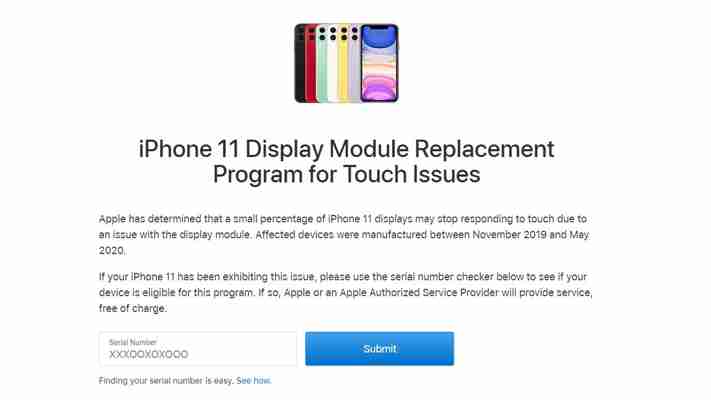
A Apple lançou um "Programa de Substituição do Módulo de Tela do iPhone 11 para Problemas de Toque" que fornecerá serviço gratuito aos proprietários do iPhone 11 que possuem uma tela sensível ao toque com defeito. Os modelos de IPhone 11 fabricados entre novembro de 2019 e maio de 2020 podem ser afetados por esse problema e, se for o caso do seu telefone, acesse a página de suporte da Apple onde você o terá e insira o número de série do seu telefone para verificar. A Apple diz que esse problema é causado por um problema com o módulo de exibição.
Para encontrar o seu número de série, vá para configurações > geral > Sobre. Este programa é válido apenas para usuários do iPhone 11 cujos telefones foram fabricados dentro da faixa acima mencionada. Se você for elegível para o serviço gratuito, precisará encontrar um Provedor de Serviços Autorizado Apple, marcar uma consulta em uma Apple Store ou entrar em contato com a Apple para serviço de correio por meio do Apple Repair Center.
A Apple recomenda que você faça um backup de seus dados antes de corrigir o problema da tela sensível ao toque. Se sua tela estiver rachada, pode ser necessário repará-la antes que o problema com a tela de toque seja resolvido. A empresa afirma que pode limitar o programa de reparo à região da compra original e que este programa não estenderá a cobertura da garantia padrão do iPhone 11.
Para usuários do iPhone 11 que tiveram problemas com a tela de toque antes do programa ser lançado e pagaram para consertá-lo, eles terão direito a um reembolso e podem entrar em contato com a Apple a respeito.
A série do iPhone 12 Pro é incrível, mas por que é tão cara na Índia? Discutimos isso no Orbital, nosso podcast técnico semanal, que você pode assinar por meio de Apple Podcasts, Google Podcasts ou RSS, baixar o episódio ou simplesmente clicar no botão play abaixo.
Usuários do iPhone 13 e iOS 15 denunciam bugs de toque na tela
A Apple lançou o iOS 15 e o iPhone 13 para o público na semana passada, e não demorou muito para que os usuários encontrassem bugs nos sistemas. Agora, os usuários do iPhone 13 estão indo ao Reddit e Twitter para relatar problemas de resposta à tela sensível ao toque em seus novos dispositivos.
Curiosamente, no entanto, o problema também parece se estender aos iPhones mais antigos, que foram atualizados com iOS 15. No Reddit, os usuários relatam que sua tela sensível ao toque do iPhone 13 às vezes não responde ao toque, tanto no lançamento público do iOS 15 quanto com o iPhone 15.1 beta. O problema afeta a funcionalidade, ao ligar a tela do iPhone, bem como a interação com outros aspectos da interface iOS.
Usuários do iPhone 13 denunciam bugs de ttoque na tela
Inicialmente, isso parecia um bug que afetava apenas a nova linha do iPhone 13. No Twitter, no entanto, também surgiram relatos de usuários de iPhones mais antigos que dizem estar enfrentando esse mesmo problema após a atualização do iOS 15 na semana passada.
Sendo assim, isso significa que provavelmente não é um problema de hardware que afeta o iPhone 13. Mas sim, um bug de software no iOS 15. A correção para esses problemas na maioria dos casos parece ser uma reinicialização do iPhone afetado. Alguns usuários notam que eles também podem simplesmente tocar repetidamente no display para "acordar" a tela.
A Apple está atualmente testando o iOS 15.1, mas parece que o problema de resposta ao toque ainda está presente no beta mais recente. O iOS 15.1 beta 2 deve resolver o problema do desbloqueio do iPhone através do Apple Watch que estava afetando os usuários do iPhone 13.
Por fim, nos resta aguardar a atualização do iOS 15.0.1, que deve resolver alguns dos primeiros problemas que afetam usuários do iOS 15 e usuários do iPhone 13. Também pode ser que a Apple esteja planejando lançar todas as correções, juntamente com o SharePlay, como parte do iOS 15.1.
Corrigir uma tela sensível ao toque do iPhone que não está funcionando corretamente • TechyLoud
Abaixo, mostraremos o método de trabalho sobre como corrigir qualquer tela de toque do iPhone que não está funcionando corretamente ou não responde Sim, pode ser frustrante quando você enfrenta esse tipo de problema no seu iPhone. Enquanto o iPhone não estiver molhado com líquido e você não o deixar cair acidentalmente, você ainda poderá consertá-lo sozinho sem levá-lo ao bar.
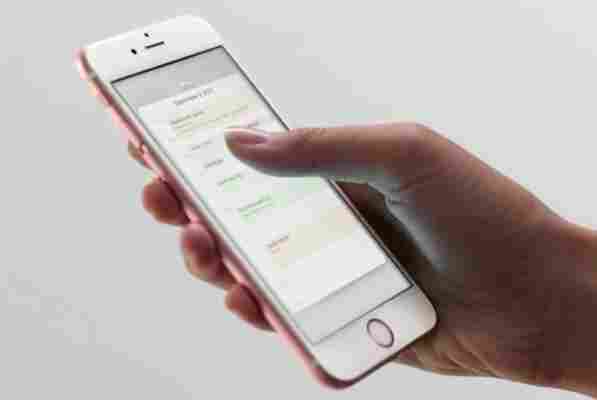
Continue lendo, pois mostraremos o método de trabalho sobre como corrigir esse problema de tela sensível ao toque no seu dispositivo. Lembre-se, este método de consertar a tela sensível ao toque do iPhone não funciona é para iPhone antigo como iPhone 5s, iPhone 6, 6 Plus, iPhone 7, 7 Plus, iPhone 8, 8 Plus ou até mesmo o iPhone 11, 11 Pro, Pro Max XR, XS Max e iPhone SE 2020.
Antes de seguir o método abaixo, verifique se o seu iPhone ainda está em boas condições. Está livre de poeira e sujeira. Então, a primeira coisa a fazer é limpar a tela do seu iPhone. Além disso, certifique-se de que seus dedos estejam bem limpos e não estejam molhados ou oleosos. Você também deve verificar se o problema está isolado apenas em um aplicativo específico no seu dispositivo. Você pode navegar para outros aplicativos para ver se o toque na tela está funcionando perfeitamente.
Relacionado:
Além disso, se o seu iPhone não responder, verifique o status da memória. A memória cheia pode congelar qualquer dispositivo, fazendo com que o toque na tela pare de responder. Para verificar o status da memória do seu iPhone, vá para Configurações > Geral > Armazenamento do iPhone menu e veja se a memória disponível é suficiente para processar o App e o software.
Como consertar a tela sensível ao toque do iPhone que não está funcionando
Reinicialização/Reinicialização Forçada
Este é o método mais comum de solução de problemas de qualquer iPhone. É recomendado porque é muito simples de fazer e, na maioria dos casos, serve para corrigir um pequeno problema no software do iPhone. Abaixo está como reiniciar ou forçar o iPhone a reiniciar.
- Pressione e solte o Botão de aumentar volume.
- Pressione e solte o Botão de diminuição de volume.
- Em seguida, pressione e segure o Botão lateral e solte-o quando o logotipo da Apple aparecer.
O método acima é para iPhone 8, iPhone XS ou versão mais recente. Se você tiver um iPhone 7 e iPhone 8 plus, veja abaixo como reiniciar o dispositivo.
Você deve pressionar e segurar o botão Botão de diminuição de volume e o Botão Liga/Desliga (Repouso/Despertar) simultaneamente e solte-os quando o logotipo da Apple aparecer.
Para versões mais antigas de iPhones como o iPhone 6 e abaixo, você deve pressionar e segurar o botão Botão Liga/Desliga (Repouso/Despertar) e o botão Home por alguns segundos e solte quando o logotipo da Apple aparecer. Se a reinicialização forçada corrigir a tela sensível ao toque do iPhone, tente atualizar a versão do iPhone e todos os seus aplicativos.
Siga as etapas abaixo para verificar e atualizar seu iPhone.
- Ir para a App Store
- Role até a parte inferior da tela e toque em Atualizações. Isso trará toda a lista de aplicativos que precisam ser atualizados.
- Toque no botão Atualizar ao lado do nome do aplicativo para atualizá-lo ou você pode tocar no botão Atualizar tudo para atualizar todas as atualizações pendentes.
Quando terminar de atualizar, você deve reiniciar o iPhone para aplicar as alterações recentes do software.
Redefinir todas as configurações do seu iPhone
Talvez seja algum sistema no seu dispositivo que bagunçou tudo. Portanto, a melhor maneira de fazer isso é redefinir as configurações do dispositivo. Isso excluirá todas as configurações anteriores do seu dispositivo, o que eliminará a configuração inválida que está fazendo com que a tela não responda mais. Para redefinir seu iPhone, vá para Configurações > Geral > Redefinir menue selecione a opção Redefinir todas as configurações. Digite a senha do seu iPhone quando solicitado e, em seguida, toque no Redefinir as configurações para confirmar.
Isso deve reiniciar automaticamente o seu iPhone e colocará seu dispositivo nas configurações padrão. Agora você terá que reconfigurar seu dispositivo desde o início.
Apagou seu iPhone
Esta é uma reinicialização principal e eliminará quaisquer bugs que estejam fazendo com que a tela não responda. Você também deve observar que esse método pode causar perda permanente de dados. Se você ainda puder acessar seu dispositivo, será melhor fazer um backup completo antes de continuar.
- Na tela inicial, vá para Configurações
- Selecionar Geral
- Procure e toque em Limpar.
- Então selecione Apague todo o conteúdo e configurações.
- Digite sua senha, se solicitado.
- Agora toque na opção para confirmar que deseja apagar seu iPhone.
Isso deve reiniciar seu iPhone automaticamente e, após a reinicialização, verifique se o problema foi corrigido. Se a tela do seu iPhone ainda não estiver respondendo, você deve restaurar seu dispositivo através do iTunes.
Restauração do modo de recuperação
Esse método colocará seu dispositivo em um estado de recuperação, permitindo que o iTunes acesse o sistema operacional mesmo quando a tela sensível ao toque não estiver funcionando. Você precisará de um PC e um cabo USB relâmpago. Abaixo está como restaurar o seu iPhone.
- Pressione e solte rapidamente o Botão de aumentar volume.
- Pressione e solte rapidamente o Botão de diminuição de volume.
- Agora pressione e segure o Botão lateral/liga/desliga até ver o Conecte-se à tela do iTunes. Este é um sinal de que seu iPhone entrou no modo de recuperação.
- Na opção Atualizar ou Restaurar, selecione Atualizar se desejar restaurar sem excluir seus dados.
- Clique em Restaurar se quiser restaurar seu iPhone a partir de um backup anterior do iOS e siga as demais instruções na tela.
Você não deve desconectar seu iPhone do PC até que o iTunes lhe diga para fazê-lo.
Restauração do modo DFU
Restaurando o iPhone através do Modo DFU é a solução nuclear. Esse método colocará seu dispositivo em um estado em que o iTunes poderá acessar e sincronizar com o iOS, mesmo que o bootloader não esteja ativado. A boa notícia é que há uma chance maior de o iTunes reparar qualquer componente do sistema danificado que fez com que a tela sensível ao toque não funcionasse no seu dispositivo.
Antes de prosseguir, certifique-se de que seu iPhone não seja afetado por nenhum dano físico ou líquido. Realizar esse tipo de restauração em um iPhone danificado por líquido pode bloquear o telefone.
Portanto, se você tiver certeza de que seu iPhone está livre de qualquer dano de hardware, siga as instruções abaixo para realizar a restauração do DFU.
- Pressione e solte rapidamente o Botão de aumentar volume.
- Pressione e solte rapidamente o Botão de diminuição de volume.
- Em seguida, pressione e Botão lateral/liga/desliga até que a tela fique completamente preta.
- Agora pressione e segure o Botão de diminuição de volume enquanto você continua segurando o Botão lateral/liga/desliga tão bem.
- Liberte o Botão lateral/liga/desliga após 5 segundos e continue segurando o Botão de diminuição de volume até que seu dispositivo apareça no iTunes.
- Quando o dispositivo aparecer no iTunes e solicitar a restauração, solte o botão Volume.
- Nesta fase, você está quase pronto, basta seguir os comandos restantes na tela para finalizar o processo de restauração.
Você deve ser paciente e esperar que o iTunes termine de restaurar e reparar o sistema de danos no seu iPhone. Se nenhuma das soluções acima foi capaz de corrigir o seu iPhone Touchscreen que não funciona ou não responde, é hora de levá-lo a uma barra de reparo para uma verificação adequada.
O problema pode ser de um problema de hardware que, neste caso, exigirá um bom técnico. No entanto, se você começou a perceber os sintomas quando caiu ou seu iPhone caiu por engano. Você deve pressionar a parte do display onde os cabos se conectam à placa lógica. Tenha cuidado para não pressioná-lo com muita força para não quebrar a tela. Melhor ainda, você pode levá-lo a um bom técnico para ajudá-lo a corrigi-lo.
